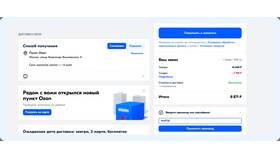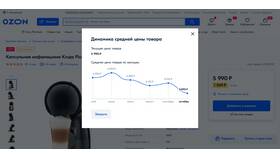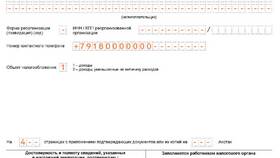Для изменения цветов на цифровых изображениях используются различные техники в зависимости от требуемого результата:
Содержание
Основные способы коррекции цвета
- Коррекция цветового баланса
- Изменение оттенка/насыщенности
- Выборочная замена цвета
- Использование цветовых масок
Изменение цвета в Photoshop
Пошаговая инструкция замены цвета
- Откройте изображение в Photoshop
- Выберите "Изображение" → "Коррекция" → "Заменить цвет"
- Кликните пипеткой по цвету, который нужно изменить
- Настройте параметры "Цветовой тон", "Насыщенность" и "Яркость"
- Примените изменения
Параметры настройки
| Параметр | Влияние на изображение |
| Цветовой тон | Изменяет основной цвет |
| Насыщенность | Регулирует интенсивность цвета |
| Яркость | Корректирует светлоту цвета |
Изменение цвета в бесплатных редакторах
- GIMP: Используйте инструмент "Выборочная замена цвета"
- Canva: Применяйте фильтры и настройки цвета
- Paint.NET: Работайте с плагинами цветокоррекции
- Онлайн-редакторы: Pixlr, Fotor, Photopea
Методы точного выделения
- Использование инструмента "Волшебная палочка"
- Применение цветового диапазона
- Создание масок на основе каналов
- Ручное выделение с помощью пера
Изменение цвета на мобильных устройствах
- Snapseed: Инструмент "Выборочная настройка"
- VSCO: Редактирование с помощью кривых
- Adobe Lightroom Mobile: Тоновая кривая и HSL
- PicsArt: Замена цвета с помощью кисти
Рекомендации по цветокоррекции
- Сохраняйте естественные цветовые переходы
- Избегайте чрезмерного увеличения насыщенности
- Работайте с копиями оригинальных изображений
- Используйте эталонные изображения для сравнения